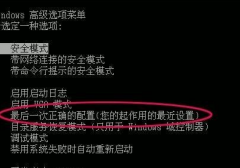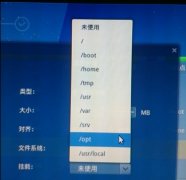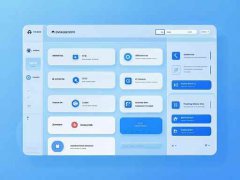电脑主板是计算机的核心部件之一,承担着处理器、内存和其他硬件之间的通信。对于想要提升电脑性能或解决兼容性问题的用户来说,正确安装主板驱动程序至关重要。本文将深入探讨主板驱动程序的安装过程,帮助你确保系统能够充分发挥硬件的能力。

正确安装主板驱动程序能够提高系统稳定性和性能。市面上主流的主板品牌,如华硕、微星、技嘉等,通常都会提供官方网站上最新的驱动程序下载。这些驱动程序适用于不同的操作系统,确保用户的硬件与软件之间能够良好沟通。
在安装主板驱动程序之前,最重要的一步是确认主板型号。这通常可以在主板的表面或包装上找到。确保下载的是与自己硬件型号相对应的驱动程序。如果安装错误的驱动,有可能导致系统崩溃、蓝屏等问题。你可以使用系统信息工具,检查设备型号并确认。
下载驱动程序时,尽量选择使用主板官方网站提供的文件,而不是第三方网站。虽然有些第三方网站提供的驱动程序看起来很吸引,但它们可能包裹着恶意软件或不兼容的驱动。下载后,查看文件的数字签名,以确认其来源的可靠性。
驱动程序的安装过程一般包括以下步骤:
1. 卸载旧驱动: 在安装新驱动之前,建议通过控制面板卸载旧的驱动。这可以避免潜在的兼容性问题。
2. 解压和安装: 下载驱动后,将其解压到一个易于访问的位置,双击安装程序,根据系统提示完成安装。
3. 重启计算机: 通常在安装完成后,系统会提示重启。确保重启计算机,以使新驱动程序生效。
4. 检查驱动状态: 重启后,可以通过设备管理器确认驱动安装是否成功,确保所有硬件都处于正常状态。查看是否有未知设备或出现警告标志。
在主板驱动程序安装之后,性能的优化也不可忽视。定期更新驱动程序可以帮助解决已知的漏洞和兼容性问题,同时提升新硬件的支持。在DIY组装电脑时,也可以借助更新的驱动,利用新技术如PCIe 4.0/5.0,提升数据传输速度,进一步增强系统性能。
市场趋势方面,越来越多的消费者开始倾向于DIY电脑组装,这不仅能让他们充分掌握自己的硬件配置,还能通过合理的选择和配置实现性价比的最大化。了解主板驱动程序的正确安装和维护成为越来越重要的技能。
常见问题解答:
1. 如何确认我的主板型号?
可以通过查阅主板手册,或者在计算机上使用系统信息工具来检查。
2. 驱动程序在安装后出现蓝屏怎么办?
尝试进入安全模式,卸载刚安装的驱动程序,并寻找更适合的版本进行安装。
3. 我可以使用Windows Update安装驱动吗?
Windows Update可以更新部分驱动,但并不总是最新的版本,建议优先从官方网站下载。
4. 如何保证我下载的驱动是安全的?
始终选择官方网站进行下载,检查文件的数字签名,以确认文件来源的可靠性。
这篇文章旨在帮助读者正确理解主板驱动程序的安装流程及其重要性,从而提升系统性能和稳定性。希望对各位DIY爱好者有所帮助。